如何在 iPhone 11 和 iPhone 11 Pro 上使用夜间模式 ?
2019-09-26
14707
iPhone 11 和 iPhone 11 Pro 相机系统令人最深刻的印象是支持了夜间模式,极大改善了在弱光环境下的摄影效果,需要注意的是,开启夜间模式并不需要手动开启,当处于弱光环境下时,就可以自动启用。
如何在 iPhone 11 和 iPhone 11 Pro 上使用夜间模式拍摄?
● 前往相机,左上角(横置时为右上角)中查找月亮状图标;
● 如果显示为灰色,则可以手动启用;
● 如果显示为黄色,则表示已自动启用夜间模式;
● 点击月亮状的秃瓢可以手动调整曝光时间;
● 在使用夜间模式拍摄时,请尽可能保持 iPhone 静止。
如果看到灰色或黄色的月亮,则可以手动选择调整夜间模式拍摄,但只有当相机可以在周围环境中拾取微弱光线时,才会显示月亮状秃瓢,如果周遭环境非常昏暗,也无法手动开启夜间模式。
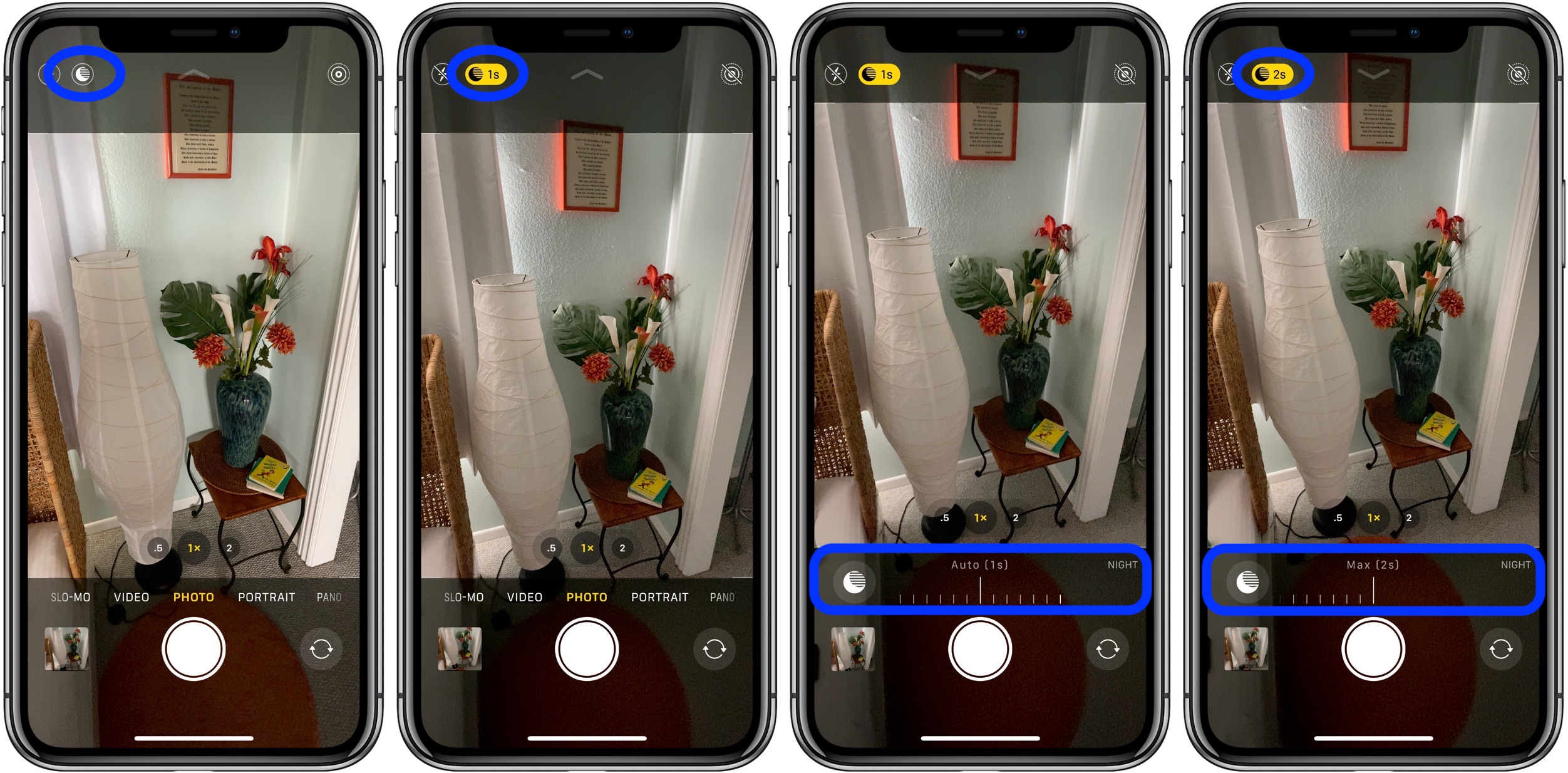
黄色状态表示已自动启用夜间模式拍摄,灰色表示可以手动开启。点击月亮状图标可以调整夜间模式拍摄的曝光时间,并确保 iPhone 静止不动,可以根据环境中的光线,适当调整最大曝光时间。















